Getting Started. Siemens S55 * i-mode browser compatible
|
|
|
- Saskia Maas
- 7 jaren geleden
- Aantal bezoeken:
Transcriptie
1 Getting Started Siemens S55 * i-mode browser compatible i-mode en het i-mode logo zijn een handelsmerk en beeldmerk of een geregistreerd handelsmerk en beeldmerk van NTT DoCoMo Inc. in Japan en andere landen. * De browser van dit toestel ondersteunt i-mode; sommige i-mode diensten worden mogelijk niet ondersteund.
2 Inhoudsopgave pagina Inleiding 5 Aan de slag met i-mode 7 i-mode menu 13 i-mode diensten 21 i-mode in het buitenland 31 De browser van dit toestel ondersteunt i-mode; sommige i-mode diensten worden mogelijk niet ondersteund. 2 3
3 1. Inleiding Met i-mode kun je meer dan alleen bellen en SMS-en. Met i-mode heb je toegang tot veel handige en leuke diensten, kun je foto s versturen en ontvangen, interactieve spelletjes spelen, speciale beltonen downloaden en nog veel meer! Met i-mode ben je altijd en overal direct verbonden met deze diensten, waar je ook bent, wanneer je maar wilt. Hoeveel data je gebruikt hebt en welk abonnement daarbij het beste past, vind je eenvoudig op je toestel. Lees deze Getting Started stap voor stap door als je snel op weg wilt. Voor meer informatie kun je contact opnemen met KPN klantenservice of kijken op Maar je kunt natuurlijk ook de helpfunctie in het i-mode menu raadplegen Veel plezier met i-mode! 4 5
4 2. Je toestel 3. Direct aan de slag met i-mode Stap één: het aanzetten van je toestel Zorg ervoor dat je telefoon is uitgeschakeld en verwijder de batterij om de SIM-kaart te kunnen plaatsen Navigatie-toets Softkey links Verzend-toets Softkey rechts Annuleertoets; Aan-/uit-toets Plaats de SIM-kaart zoals aangegeven op de tekeningen hieronder Plaats de batterij terug en zet het toestel aan door op de aan/uit toets te drukken. Voer de PIN-code in die je altijd invoert als je je toestel aanzet. 6 7
5 Stap 2: aanmelden voor i-mode Druk nu op linker softkey >i-mode<. Er verschijnt een scherm start favorieten. Druk op linker softkey >o.k.<. Het toestel gaat nu verbinding maken met i-mode. Welkom bij i-mode Stap1 Om toegang te Vul hieronder uw Na het invullen klikt krijgen tot i-mode gewenste i-mode u op onderstaande dien je twee mailadres in. link eenvoudige stappen Met dit adres Volgende i-mode Menu Toets softkey links >i-mode< Scroll met navigatietoets Scroll met navigatietoets Toets >< Je ziet het scherm welkom bij i-mode. Scroll naar beneden met de navigatietoets tot het woord volgende blauw wordt en druk ter bevestiging op de rechter softkey ><. Om gebruik te kunnen maken van i-mode en i-mode heb je een i-mode adres nodig en een PIN. Ga op het tekstinvoerblok staan. Toets vervolgens in het tekstinvoerblok je gewenste naam en bevestig dit door op de rechter softkey >Gereed< te drukken. Deze naam wordt automatisch gevolgd en vormt zo jouw i-mode hoef je dus zelf niet in te toetsen. Selecteer volgende met de rechter softkey ><. 8 9
6 Vervolg stap twee Je belandt in het scherm stap 2. Stap2 i-mode PIN te wijzigen. Aanmelding gelukt! Vul hieronder uw Je hebt beide gewenste 4 cijferige Vul nogmaals je stappen succesvol i-mode PIN in. Deze i-mode PIN in ter doorlopen. Om je PIN heb je nodig bij bevestiging mobiele telefoon Gereed Scroll met navigatietoets Vul PIN in en toets >Gereed< Ga naar het tekstinvoerblok met de navigatietoets en toets je gewenste 4-cijferige i-mode PIN in (dit is de PIN die je nodig hebt als je je op bepaalde i-mode diensten wilt abonneren). Let op: de PIN moet bestaan uit 4 cijfers. Om cijfers in te voeren druk je op de gewenste cijfertoets totdat je het cijfer ziet verschijnen. Houdt deze PIN geheim. Druk nu op de rechter softkey >Gereed<. Scroll naar beneden. Voer in het tekstinvoerblok nogmaals je gewenste i-mode PIN in en druk, ter bevestiging, op de linker softkey >Gereed<. Scroll naar beneden en druk nu op de rechter softkey >Gereed<. In het beeldscherm verschijnt de volgende tekst: Aanmelding gelukt! Je hebt beide stappen succesvol doorlopen Om je mobiele telefoon geschikt te maken voor i-mode diensten, dien je je toestel uit te zetten en vervolgens weer aan te zetten. Je ontvangt na een paar minuten een met daarin de bevestiging van je gekozen adres en je i-mode PIN. Je kunt overigens meteen i-mode gebruiken: toets de linker softkey >i-mode<. Er verschijnt een scherm start favorieten. Druk op linker softkey >o.k.< en wacht tot het i-menu in uw scherm verschijnt
7 4. i-mode menu 4.1 i-mode menu Druk op >i-mode<. Als de verbinding tot stand is gekomen, kies optie 1. i-menu. i-magazine Mijn diensten Alle diensten i-mode Nieuws I Weer Financieel Vervoer Sport i-mode Menu Toets softkey links >i-mode< de gewenste optie en toets >< de gewenste optie en toets >< Het i-mode menu bestaat uit 7 verschillende onderdelen: 1. i-magazine; geeft een overzicht van de nieuwste en meest bezochte i-mode diensten en het laatste i-mode nieuws 2. Mijn Diensten; geeft inzicht in alle diensten waarop je een abonnement hebt afgesloten en hoeveel data je deze maand gebruikt hebt 3. Alle Diensten; geeft je toegang tot de i-mode diensten 4. i-mode ; geeft toegang tot je i-mode account 5. Java diensten; geeft toegang tot games en andere Java diensten 6. Opties; hier kun je je i-mode PIN en i-mode adres wijzigen en de mailfilter instellen 7. Help; bevat een overzicht van de meest gestelde vragen en antwoorden, en een adviesprogramma waar je kunt bepalen welke i-mode databundel voor jou het meest geschikt is 12 13
8 4.2 Wat kun je vinden bij Alle diensten Je meldt je aan voor: Telegraaf (EUR 1,00 per maand) Vul hieronder je Lees de tekst en scroll met de navigatietoets Vul hieronder je i-mode PIN in om de betaling te bevestigen Scroll naar het volgende tekstblok met de navigatietoets bevestigen Uitleg betaling Klaar! PIN invoeren en druk op >< Je aanmelding is gelukt! Ga verder Vanaf nu is deze optie en druk op >< Bij Alle diensten zijn alle i-mode sites en diensten te vinden die in het i-mode menu worden aangeboden, onderverdeeld in 9 hoofdcategorieën: 1. Nieuws/Weer 2. Financieel 3. Vervoer 4. Sport 5. Vrije tijd/shop 6. Fun/Games 7. Communicatie 8. Melody/Images 9. Vinden Ga naar de gewenste categorie met de navigatietoets en druk op de rechter softkey >< of druk op de cijfertoets van het cijfer dat vóór de dienst staat (wil je bijv. naar Sport, dan druk je op de 4). 4.3 Abonneren op i-mode diensten Er zijn i-mode diensten waarop je je kunt abonneren voor 0 tot 2 per maand Vele diensten kun je eerst gratis proberen, vele anderen zijn altijd gratis. Een abonnement op een i-mode dienst sluit je af bij een dienstenaanbieder met je PIN. Stel jezelf op de hoogte van de voorwaarden die deze dienstenaanbieder stelt. De looptijd van je abonnement op een i-mode dienst is minimaal tot het 14 15
9 einde van de volgende maand en wordt telkens met een maand verlengd. (Neem je halverwege de maand een abonnement dan betaal je dus voor het restant van de maand plus de maand erop). 4.4 Opzeggen van een i-mode diensten abonnement Je meldt je af voor: Telegraaf (EUR 1,00 per maand) Vul hieronder je Vul hieronder je i-mode PIN in om te bevestigen Klaar! Het afmelden is gelukt! Gebruik van de dienst blijft mogelijk tot blijft mogelijk tot 1 maart. Ga verder Als je je abonnement op een i-mode dienst wilt opzeggen ga je naar de i-mode site van de dienstenaanbieder of via Mijn diensten. Selecteer de optie Afmelden. Door het invoeren en verzenden van je i-mode PIN stopt de incasso vanuit KPN. Het abonnement loopt dan af op de eerste dag van de volgende maand. Totdat de maand is afgelopen kun je de dienst nog gewoon gebruiken. Er is geen opzegtermijn. Je kunt je afmelden tot en met de laatste dag van een maand. Lees de tekst en scroll met de navigatietoets Bevestig met de >< Scroll naar het volgende tekstblok optie en druk op >< 4.5 i-mode sites buiten het i-mode menu Naast de i-mode diensten in het i-mode menu is het ook mogelijk om i-mode sites te bezoeken buiten het menu, zoals bijvoorbeeld zelfgemaakte sites. Het direct invoeren en opslaan van een adres van een dergelijke i-mode site gaat als volgt: Ga naar het i-mode menu en druk op de knop met de groene telefoonhoorn (verzendtoets). Selecteer de optie Ga naar. en druk ter bevestiging op de rechter softkey ><. Voer het adres in en druk op de rechter softkey >Gereed< en vervolgens de linker softkey >Ga<. De browser gaat nu op zoek naar de ingevoerde site
10 4.6 Favorieten opslaan Een leuke site kun je op eenvoudige wijze in het toestel opslaan, namelijk bij je favorieten. Zo kun je rechtstreeks je favoriete i-mode site bekijken. Dit bespaart je tijd en kosten! Je verbruik sinds de laatste factuur (met factuurdatum 20-02) is 256 kb Opslaan van een favoriet Wanneer je op de pagina bent die je als favoriet wilt opslaan, druk je op de knop met de groene telefoonhoorn (verzendtoets). Selecteer met behulp van de navigatietoets de optie Favorieten, druk ter bevestiging op rechter softkey ><. Bevestig toevoegen met ><. Je favoriet is nu opgeslagen. Opvragen van een opgeslagen favoriet Druk vanuit het startscherm de rechter softkey >Menu<, selecteer Surf & Fun met de rechtersoftkey ><. Internet. Selecteer Optie 2 Favorieten. Scroll naar je ingevoerde site en druk ter bevestiging de rechter softkey >Ga<. 4.7 Mijn diensten Via optie 2 Mijn diensten in het i-menu krijg je een overzicht van de diensten waarop je een abonnement hebt. Vanuit Mijn diensten kun je eenvoudig doorklikken naar de diensten waarop je geabonneerd bent. Daarnaast kun je bij de optie Details een overzicht vinden van de kosten van de abonnementen die je hebt afgesloten. Bij de optie Dataverbruik kun je zien hoeveel data (kb s) je tot dan toe in de lopende notaperiode hebt verbruikt
11 5. i-mode diensten 5.1 i-mode (webmail) i-magazine Mijn diensten Alle diensten i-mode Postvak in (5) opstellen Verzonden Concepten i-mode Menu Toets softkey links >i-mode< Ga naar opties en druk op >< de gewenste optie en druk op >< Met i-mode heb je alle voordelen van gecombineerd met de vrijheid en bereikbaarheid van je mobiel. Je kunt berichten versturen en ontvangen. Van en naar alle vaste en mobiele adressen en naar meerdere mensen tegelijk. Jouw i-mode account bevindt zich op jouw persoonlijke i-mode -site (optie 4 in het in het i-mode menu). Vanaf deze site kun je alle functies bedienen. Als je een ontvangt, geeft je toestel je direct een seintje en surf je met één druk op de knop naar je persoonlijke pagina. Bij maak je gebruik van het GPRS netwerk en betaal je voor het bekijken van die je hebt ontvangen en het versturen of doorsturen van (in kb s). HET OPSTELLEN EN VERSTUREN VAN EEN BERICHT vanuit het i-menu optie 4 i-mode en druk op rechter softkey ><. Ga vanuit dit scherm naar optie 2 opstellen en bevestig met ><. Er zijn 3 mogelijkheden om een geadresseerde op te nemen in het te versturen bericht, namelijk: een recent gebruikt adres; selecteer recent adres <selecteer> een nieuw in te voeren adres; selecteer 'naar' adres uit je adresboek : selecteer open adresboek. Wil je je naar meerdere adressen sturen, dan selecteer je met de navigatietoets je gewenste adressen in je Adresboek en bevestig je met Selecteren onder aan de lijst. Wil je je bericht 20 21
12 Postvak in (5) opstellen Verzonden Concepten Recent adres -Recent adres Naar Onderwerp Bericht Bericht Zend Opslaan (ook) naar adressen sturen die niet in je adresboek staan, dan zet je tussen de adressen een komma (bijv. Na het opnemen van de geadresseerde(n) scroll je naar het vakje Onderwerp. Vul hier het onderwerp van je bericht in. Hierna selecteer je het vakje onder Bericht en voer je de tekst in van je bericht. Wanneer je je bericht wilt bewaren om er later mee verder te gaan, ga dan naar het vakje Bewaar en druk op de rechter softkey ><. Je kunt deze dan later weer bekijken in Concepten en versturen. Selecteer het vakje Zend en bevestig met ><. Hiermee verstuur je je bericht. Je verstuurde s vind je terug in Verzonden. optie en druk op >< Vul de geadresseerde in en scroll naar het volgende tekstblok Vul het bericht in en scroll verder zend en bevestig met de >< 22 23
13 HET BEKIJKEN VAN EEN ONTVANGEN BERICHT. Wanneer je een bericht ontvangt, zie je hiervan een melding in het scherm van je Menu i-mode ontvangen Overslaan Lezen Postvak in 1 / 1 4/6 sofie@imail.nl Lezen Door op de linker softkey >@< te drukken verschijnt een melding i-mode ontvangen. Met de rechter softkey >Lezen< maak je contact met het i-mode netwerk en ga je naar Postvak in. Boven in je Postvak in zie je in vette letters je ontvangen -bericht. Klik op het bericht om het te lezen. Onderaan in het bericht vind je de mogelijkheid om het bericht te beantwoorden of door te sturen. Toets softkey links >@< Druk op >Lezen< Selecteer het ontvangen bericht en druk op >< 24 25
14 5.2 MMS: foto s maken & versturen MMS staat voor Multimedia Messaging Service Met MMS kun je een foto versturen, een geluid, een tekst of een combinatie daarvan. Een MMSbericht verstuur je naar een andere mobiele telefoon of naar een adres. Als je een MMSbericht verstuurt naar iemand die geen mobiel heeft die MMS ondersteunt, dan krijgt de ontvanger een SMS-bericht. In dit SMS-bericht staat een internet-adres en een code waarmee hij jouw MMSbericht kan gaan bekijken. Om een foto te maken Klik de camera aan de onderkant van de Siemens S55. Druk nu op de linker softkey >Camera< en lees de instructie in het scherm. Je toestel is gereed om een foto te maken. Voor het verzenden naar een telefoon Druk op de rechter softkey ><. Selecteer Nieuwe MMS en druk op de rechter softkey ><. Bij Aan voer je de geadresseerde in. Dit kan zowel een mobiel telefoonnummer als een adres zijn. Hierna ga je met behulp van de navigatietoets naar Onderwerp. Hier vul je het onderwerp van je MMS bericht in. Ga naar de foto die je wilt versturen. Je foto wordt nu per MMS verstuurd. Voor het versturen van MMS betaal je een vast bedrag per bericht. Het ontvangen van MMSberichten is gratis. Voor het gebruik van MMS in het buitenland gelden afwijkende tarieven en voorwaarden. Kijk voor de actuele tarieven op
15 5.3 Java Op jouw telefoon kun je eenvoudig Java-diensten downloaden en gebruiken. Download geavanceerde spelletjes en informatiediensten van het i-mode netwerk en gebruik ze direct vanaf je mobiel. Er zijn diverse mogelijkheden om van JAVA diensten gebruik te maken. 1. toesteldiensten: download eenmalig het Java-programma en gebruik het vervolgens direct vanaf je toestel, zonder dat je contact maakt met het i-mode menu. Bijvoorbeeld: spelletjes, puzzle games en screensavers. 2. netwerkdiensten: download eenmalig het Java-programma en maak contact met het i-mode menu voor interactief gebruik of de laatste informatie. Bijvoorbeeld: chat, spelletjes met meerdere personen tegelijkertijd, de actuele files, etc. Je kunt Java-diensten herkennen door het -symbool in het keuzemenu van de dienstenaanbieder. Let op de voorwaarden die voor het gebruik van deze Java-dienst gelden. Er zijn Java-diensten waarop je je kunt abonneren voor 0 tot 2 per maand. Java-diensten die je hebt gedownload vind je terug in het toestelmenu bij Surf & Fun onder Games & More. Je komt in het toestelmenu door vanuit het startscherm op de rechter softkey >Menu< te drukken
16 6. i-mode in het buitenland i-mode in het buitenland Je kunt i-mode ook in het buitenland gebruiken. Als je in het buitenland gebruik maakt van een netwerk met GPRS dan heb je automatisch contact met het i-mode netwerk en kun je van alle i-mode diensten gebruik maken. Als je een of MMS bericht ontvangt, krijg je hiervan ook direct bericht. Voor het gebruik van i-mode diensten in het buitenland geldt een ander tarief dan in Nederland. De gebruikte hoeveelheid data in het buitenland wordt niet ten laste van je databundel gebracht, maar wordt apart in rekening gebracht. Houd er rekening mee dat je ook dataverbruik hebt als je een ontvangen of MMS-bericht gaat bekijken. Kijk voor het meest actuele overzicht van i-mode tarieven en landen met GPRS ondersteuning op
Getting Started. Siemens M55 * i-mode browser compatible
 Getting Started Siemens M55 * i-mode browser compatible * De browser van dit toestel ondersteunt i-mode; sommige i-mode diensten worden mogelijk niet ondersteund. Inhoudsopgave pagina Inleiding 5 Aan de
Getting Started Siemens M55 * i-mode browser compatible * De browser van dit toestel ondersteunt i-mode; sommige i-mode diensten worden mogelijk niet ondersteund. Inhoudsopgave pagina Inleiding 5 Aan de
Getting Started. i-mode browser compatible. * De browser van dit toestel ondersteunt i-mode; sommige i-mode diensten worden mogelijk niet ondersteund.
 Getting Started Nokia 3650 * i-mode browser compatible i-mode en het i-mode logo zijn een handelsmerk en beeldmerk of een geregistreerd handelsmerk en beeldmerk van NTT DoCoMo Inc. in Japan en andere landen.
Getting Started Nokia 3650 * i-mode browser compatible i-mode en het i-mode logo zijn een handelsmerk en beeldmerk of een geregistreerd handelsmerk en beeldmerk van NTT DoCoMo Inc. in Japan en andere landen.
Getting Started. Siemens M55 * PrePay. i-mode browser compatible AD-0571/07-03
 Getting Started Siemens M55 * i-mode browser compatible PrePay * De browser van dit toestel ondersteunt i-mode; sommige i-mode diensten worden mogelijk niet ondersteund. AD-0571/07-03 Inhoudsopgave pagina
Getting Started Siemens M55 * i-mode browser compatible PrePay * De browser van dit toestel ondersteunt i-mode; sommige i-mode diensten worden mogelijk niet ondersteund. AD-0571/07-03 Inhoudsopgave pagina
Getting Started. Mitsubishi M21i
 Getting Started Mitsubishi M21i Inhoudsopgave pagina Inleiding 5 Aan de slag met i-mode 7 i-mode menu 13 i-mode e-mail 25 i-mode in het buitenland 32 i-mode en het i-mode logo zijn merken of geregistreerde
Getting Started Mitsubishi M21i Inhoudsopgave pagina Inleiding 5 Aan de slag met i-mode 7 i-mode menu 13 i-mode e-mail 25 i-mode in het buitenland 32 i-mode en het i-mode logo zijn merken of geregistreerde
Getting Started. i-mode en het i-mode logo zijn merken of geregistreerde merken van NTT DoCoMo, Inc. in Japan en andere landen.
 Getting Started NEC N341i AD-0572/07-03 i-mode en het i-mode logo zijn merken of geregistreerde merken van NTT DoCoMo, Inc. in Japan en andere landen. Inhoudsopgave pagina Inleiding 4 Aan de slag met i-mode
Getting Started NEC N341i AD-0572/07-03 i-mode en het i-mode logo zijn merken of geregistreerde merken van NTT DoCoMo, Inc. in Japan en andere landen. Inhoudsopgave pagina Inleiding 4 Aan de slag met i-mode
Toegang tot uw e-mailberichten via internet
 Basishandleiding Multrix Outlook Web App 2010 Versie: 24 februari 2011 Toegang tot uw e-mailberichten via internet Handleiding Multrix Outlook Web Access 2010 Voorblad Inhoudsopgave 1 Inloggen...3 2 Veelgebruikte
Basishandleiding Multrix Outlook Web App 2010 Versie: 24 februari 2011 Toegang tot uw e-mailberichten via internet Handleiding Multrix Outlook Web Access 2010 Voorblad Inhoudsopgave 1 Inloggen...3 2 Veelgebruikte
Handleiding IGJ Rijkscloud
 Handleiding IGJ Rijkscloud Veilig documenten versturen naar en ontvangen van de inspectie IGJ Rijkscloud Voor het veilig en gratis elektronisch uitwisselen van vertrouwelijke documenten met de Inspectie
Handleiding IGJ Rijkscloud Veilig documenten versturen naar en ontvangen van de inspectie IGJ Rijkscloud Voor het veilig en gratis elektronisch uitwisselen van vertrouwelijke documenten met de Inspectie
ZIVVER Gebruikershandleiding
 Versie: 2.0 Datum: 11 april 2017 support@zivver.com www.zivver.com Inhoud Welkom bij ZIVVER!... 3 1. Inloggen in je online veilige postvak... 4 2. Stuur een veilig bericht vanuit je online veilige postvak...
Versie: 2.0 Datum: 11 april 2017 support@zivver.com www.zivver.com Inhoud Welkom bij ZIVVER!... 3 1. Inloggen in je online veilige postvak... 4 2. Stuur een veilig bericht vanuit je online veilige postvak...
Inleiding... 3. Het e-mailadres... 3. Hoe werkt e-mail?... 3. Je emailadres registreren... 4. Aanmelden bij Outlook... 7. Schermonderdelen...
 E-MAIL INHOUD Inleiding... 3 Het e-mailadres... 3 Hoe werkt e-mail?... 3 Je emailadres registreren... 4 Aanmelden bij Outlook... 7 Schermonderdelen... 8 Mailen... 10 Een mail lezen... 10 Een mail versturen...
E-MAIL INHOUD Inleiding... 3 Het e-mailadres... 3 Hoe werkt e-mail?... 3 Je emailadres registreren... 4 Aanmelden bij Outlook... 7 Schermonderdelen... 8 Mailen... 10 Een mail lezen... 10 Een mail versturen...
Versie: 1.0 Datum: 01-10-2014. Handleiding Billingportal Telefonie
 Versie: 1.0 Datum: 01-10-2014 Handleiding Billingportal Telefonie Inhoudsopgave 1 INLEIDING... 3 2 INLOGGEN... 4 3 GESPREKSDETAILS... 5 3.1 TOTALEN... 5 3.2 DETAILS... 6 4 FACTURATIE... 7 5 MOBIEL (INDIEN
Versie: 1.0 Datum: 01-10-2014 Handleiding Billingportal Telefonie Inhoudsopgave 1 INLEIDING... 3 2 INLOGGEN... 4 3 GESPREKSDETAILS... 5 3.1 TOTALEN... 5 3.2 DETAILS... 6 4 FACTURATIE... 7 5 MOBIEL (INDIEN
Handleiding. Outlook Web App 2010 - CLOUD. Versie: 22 oktober 2012. Toegang tot uw e-mailberichten via internet
 Handleiding Outlook Web App 2010 - CLOUD Versie: 22 oktober 2012 Toegang tot uw e-mailberichten via internet Handleiding Multrix Outlook Web App 2010 - CLOUD Voorblad Inhoudsopgave 1 Inleiding...3 2 Inloggen...4
Handleiding Outlook Web App 2010 - CLOUD Versie: 22 oktober 2012 Toegang tot uw e-mailberichten via internet Handleiding Multrix Outlook Web App 2010 - CLOUD Voorblad Inhoudsopgave 1 Inleiding...3 2 Inloggen...4
Outlook Web App 2010 XS2office
 Handleiding Outlook Web App 2010 XS2office Toegang tot uw contacten, adressen en e-mail berichten via internet XS2office Versie: 22 juli 2014 Helpdesk: 079-363 47 47 Handleiding OWA Helpdesk: 079-363 47
Handleiding Outlook Web App 2010 XS2office Toegang tot uw contacten, adressen en e-mail berichten via internet XS2office Versie: 22 juli 2014 Helpdesk: 079-363 47 47 Handleiding OWA Helpdesk: 079-363 47
AH MOBIEL prepaid. Handleiding
 AH MOBIEL prepaid Handleiding Welkom Welkom bij AH Mobiel Prepaid. Een betrouwbaar prepaid product waarmee je meteen kunt bellen, sms en en internetten en altijd het meeste gratis beltegoed krijgt. In
AH MOBIEL prepaid Handleiding Welkom Welkom bij AH Mobiel Prepaid. Een betrouwbaar prepaid product waarmee je meteen kunt bellen, sms en en internetten en altijd het meeste gratis beltegoed krijgt. In
Basisinterface van GroupWise WebAccess
 Snel aan de slag met de basisinterface van GroupWise WebAccess 8 Novell Basisinterface van GroupWise WebAccess Snelstart www.novell.com De basisinterface van GroupWise WebAccess gebruiken Als uw systeembeheerder
Snel aan de slag met de basisinterface van GroupWise WebAccess 8 Novell Basisinterface van GroupWise WebAccess Snelstart www.novell.com De basisinterface van GroupWise WebAccess gebruiken Als uw systeembeheerder
Gebruikersinstructie nieuwe Statenleden ipad Air 2
 Gebruikersinstructie nieuwe Statenleden ipad Air 2 Een drietal zaken zijn van belang om direct na in ontvangst name van uw tablet te regelen om de veiligheid van uw gegevens te waarborgen. Schakel uw tablet
Gebruikersinstructie nieuwe Statenleden ipad Air 2 Een drietal zaken zijn van belang om direct na in ontvangst name van uw tablet te regelen om de veiligheid van uw gegevens te waarborgen. Schakel uw tablet
Handleiding BezoekersApp
 Handleiding BezoekersApp Met de BezoekersApp laat u bezoekers in slechts drie stappen eenvoudig tegen een lager tarief parkeren. De app bereikt u via een internetbrowser op uw PC, smartphone of tablet.
Handleiding BezoekersApp Met de BezoekersApp laat u bezoekers in slechts drie stappen eenvoudig tegen een lager tarief parkeren. De app bereikt u via een internetbrowser op uw PC, smartphone of tablet.
Mobiel Internet Veiligheidspakket
 Mobiel Internet Veiligheidspakket Gebruikershandleiding Mobiel Internet Veiligheidspakket voor BlackBerry Mobiel IVP BlackBerry Versie 1.0, d.d. 15-06-2012 1 Inleiding... 3 2 Installatie... 4 2.1 Installeren...
Mobiel Internet Veiligheidspakket Gebruikershandleiding Mobiel Internet Veiligheidspakket voor BlackBerry Mobiel IVP BlackBerry Versie 1.0, d.d. 15-06-2012 1 Inleiding... 3 2 Installatie... 4 2.1 Installeren...
Handleiding. NDFF-invoer. voor alle NDFF-portalen en Telmee
 Handleiding NDFF-invoer voor alle NDFF-portalen en Telmee Auteur: Serviceteam NDFF Versie oktober 2017 Inhoudsopgave 1. Inleiding... 2 2. Vereisten voor het gebruik... 2 3. Installatie... 2 4. Voor u gaat
Handleiding NDFF-invoer voor alle NDFF-portalen en Telmee Auteur: Serviceteam NDFF Versie oktober 2017 Inhoudsopgave 1. Inleiding... 2 2. Vereisten voor het gebruik... 2 3. Installatie... 2 4. Voor u gaat
Voer uw gegevens in en tik 'Account maken' Tik 'Akkoord' voor het accepteren van de gebruiksvoorwaarden
 Dropbox Beschrijving Dropbox is een gratis Cloudopslag-toepassing. U krijgt bij aanmelden 2GB gratis opslagruimte, waarin u foto s, documenten, kan bewaren. U kunt deze bestanden gemakkelijk benaderen
Dropbox Beschrijving Dropbox is een gratis Cloudopslag-toepassing. U krijgt bij aanmelden 2GB gratis opslagruimte, waarin u foto s, documenten, kan bewaren. U kunt deze bestanden gemakkelijk benaderen
Handleiding Mijn Yellowbrick
 Handleiding Mijn Yellowbrick versie 2.0 augustus 2014 Voordelig bricken, makkelijk parkeren INHOUDSOPGAVE MIJN YELLOWBRICK 3 MIJN GEGEVENS 5 MOBIEL 7 KAARTEN 10 PARKEREN 13 TRANSACTIES 14 FACTUREN 14 ZAKELIJK
Handleiding Mijn Yellowbrick versie 2.0 augustus 2014 Voordelig bricken, makkelijk parkeren INHOUDSOPGAVE MIJN YELLOWBRICK 3 MIJN GEGEVENS 5 MOBIEL 7 KAARTEN 10 PARKEREN 13 TRANSACTIES 14 FACTUREN 14 ZAKELIJK
Handmatige Instellingen Exchange Online. Nokia E51 Symbian S60 Smartphone
 Handmatige Instellingen Exchange Online Nokia E51 Symbian S60 Smartphone Inhoudsopgave 1 Handmatige Instellingen Exchange Online voor Nokia E51 Smartphone...3 1.1 Inleiding...3 1.2 Mail for Exchange van
Handmatige Instellingen Exchange Online Nokia E51 Symbian S60 Smartphone Inhoudsopgave 1 Handmatige Instellingen Exchange Online voor Nokia E51 Smartphone...3 1.1 Inleiding...3 1.2 Mail for Exchange van
SportCTM 2.0 Sporter
 SportCTM 2.0 Sporter APP Inloggen Dotcomsport heeft ter ondersteuning van de dagelijkse praktijk ook een APP ontwikkeld, om data invoer te vereenvoudigen. Deze APP ondersteunt de onderdelen; Agenda (invoer
SportCTM 2.0 Sporter APP Inloggen Dotcomsport heeft ter ondersteuning van de dagelijkse praktijk ook een APP ontwikkeld, om data invoer te vereenvoudigen. Deze APP ondersteunt de onderdelen; Agenda (invoer
Handleiding Weken met een Chromebook
 Handleiding Weken met een Chromebook Inhoud 1. Inloggen op een Chromebook... 3 2. Muis of Touchpad... 4 3. Opdrachten vanuit de ELO... 5 4. Office 365... 6 4.1 OneDrive... 6 4.2 Email... 8 4.3 Word...
Handleiding Weken met een Chromebook Inhoud 1. Inloggen op een Chromebook... 3 2. Muis of Touchpad... 4 3. Opdrachten vanuit de ELO... 5 4. Office 365... 6 4.1 OneDrive... 6 4.2 Email... 8 4.3 Word...
Basisinterface van GroupWise WebAccess
 Basisinterface van GroupWise WebAccess 21 november 2011 Novell Snel aan de slag Als uw systeembeheerder GroupWise 2012 WebAccess heeft geïnstalleerd, kunt u de basisinterface daarvan gebruiken om uw GroupWise-postbus
Basisinterface van GroupWise WebAccess 21 november 2011 Novell Snel aan de slag Als uw systeembeheerder GroupWise 2012 WebAccess heeft geïnstalleerd, kunt u de basisinterface daarvan gebruiken om uw GroupWise-postbus
Gebruikershandleiding. Ouder Login TSO De Kring
 Gebruikershandleiding Ouder Login TSO De Kring Gebruikershandleiding ouder login Maakt u gebruik van of wilt u gebruik maken van de tussenschoolse opvang op PCBS De Kring, dan kunt u zich via de website
Gebruikershandleiding Ouder Login TSO De Kring Gebruikershandleiding ouder login Maakt u gebruik van of wilt u gebruik maken van de tussenschoolse opvang op PCBS De Kring, dan kunt u zich via de website
Wegwijs in de wereld van internet
 Wegwijs in de wereld van internet Werkbladen les 5 voor Windows Vista (Windows Mail) Hannie van Osnabrugge Vijfde, herziene druk bussum 2010 Deze werkbladen horen bij Wegwijs in de wereld van internet
Wegwijs in de wereld van internet Werkbladen les 5 voor Windows Vista (Windows Mail) Hannie van Osnabrugge Vijfde, herziene druk bussum 2010 Deze werkbladen horen bij Wegwijs in de wereld van internet
ACN Mobile gebruikershandleiding
 ACN Mobile gebruikershandleiding AAN DE SLAG... 3 DE SIMKAART ACTIVEREN... 3 DE PINCODE... 3 De pincode wijzigen... 3 DE PUKCODE... 3 BELLEN WAAR JE OOK BENT... 4 Bellen in Nederland... 4 Internationaal
ACN Mobile gebruikershandleiding AAN DE SLAG... 3 DE SIMKAART ACTIVEREN... 3 DE PINCODE... 3 De pincode wijzigen... 3 DE PUKCODE... 3 BELLEN WAAR JE OOK BENT... 4 Bellen in Nederland... 4 Internationaal
Basishandleiding WordPress
 Basishandleiding WordPress Website: http://www.uwsite.nl Back-end: http://www.uwsite.nl/wp-admin Gebruikersnaam: uwgebruikersnaam Wachtwoord: uwwachtwoord 0. Inloggen in het gebruikersgedeelte / het back-end
Basishandleiding WordPress Website: http://www.uwsite.nl Back-end: http://www.uwsite.nl/wp-admin Gebruikersnaam: uwgebruikersnaam Wachtwoord: uwwachtwoord 0. Inloggen in het gebruikersgedeelte / het back-end
Handleiding zelfserviceportal Mijn SKP
 Handleiding zelfserviceportal Mijn SKP Via de portal Mijn SKP heeft u de mogelijkheid om zelf uw abonneegegevens te beheren. Ook kunt u tvpluspakketten aan- en uitzetten. SKP 3in1- en internetabonnees
Handleiding zelfserviceportal Mijn SKP Via de portal Mijn SKP heeft u de mogelijkheid om zelf uw abonneegegevens te beheren. Ook kunt u tvpluspakketten aan- en uitzetten. SKP 3in1- en internetabonnees
Je eerste mailtjes met een computer
 Je eerste mailtjes met een computer Het e-mailadres Om te e-mailen hebben jij en jouw correspondent een e-mailadres nodig. Een e-mailadres bestaat steeds uit 2 delen gescheiden door een o Wat vóór @ staat
Je eerste mailtjes met een computer Het e-mailadres Om te e-mailen hebben jij en jouw correspondent een e-mailadres nodig. Een e-mailadres bestaat steeds uit 2 delen gescheiden door een o Wat vóór @ staat
Berichtenbox. Auteur : Rakesh Poeran Datum : 19 mei 2015 Versie : 2014.5 Documentnaam : Berichtenbox
 Berichtenbox Auteur : Rakesh Poeran Datum : 19 mei 2015 Versie : 2014.5 Documentnaam : Berichtenbox Inhoud 1. Inleiding 3 2. Inloggen op de berichtenbox 4 3. Lay-out van de berichtenbox 6 3.1 Linker menu
Berichtenbox Auteur : Rakesh Poeran Datum : 19 mei 2015 Versie : 2014.5 Documentnaam : Berichtenbox Inhoud 1. Inleiding 3 2. Inloggen op de berichtenbox 4 3. Lay-out van de berichtenbox 6 3.1 Linker menu
Windows Live Mail Windows 8
 Windows Live Mail Windows 8 Dit programma kan alleen onder MS Windows worden geïnstalleerd en is één van de betere programma's om mee te E-mailen op een Windows computer Windows Live Mail is een prima
Windows Live Mail Windows 8 Dit programma kan alleen onder MS Windows worden geïnstalleerd en is één van de betere programma's om mee te E-mailen op een Windows computer Windows Live Mail is een prima
Diversen Welkom Betaalde servicenummers Nummerinformatie Blokkeren van gesprekken en diensten
 Welkom Van harte gefeliciteerd met uw abonnement. Uw mobiele nummer, SIM-serienummer en de bijbehorende PIN- en PUK-code vindt u terug in de begeleidende brief. Daarin treft u ook een aantal tips aan om
Welkom Van harte gefeliciteerd met uw abonnement. Uw mobiele nummer, SIM-serienummer en de bijbehorende PIN- en PUK-code vindt u terug in de begeleidende brief. Daarin treft u ook een aantal tips aan om
Handleiding Office 2013 en Office 365. voor thuisgebruik
 Handleiding Office 2013 en Office 365 voor thuisgebruik Versie: augustus 2015 1 Inhoudsopgave 1. Wat is Office 365 en wat kun je ermee?... 3 2. Wat je moet weten voordat je gaat installeren?.... 13 3.
Handleiding Office 2013 en Office 365 voor thuisgebruik Versie: augustus 2015 1 Inhoudsopgave 1. Wat is Office 365 en wat kun je ermee?... 3 2. Wat je moet weten voordat je gaat installeren?.... 13 3.
Per pagina wordt een stap uitgelegd. De bedoeling is om in groepjes per pagina de workshop te doorlopen.
 Workshop Facebook Ouders kennen Ouders. In deze workshop leer je 1 het volgende: Aanmelden voor een facebook account Leeswijzer. Per pagina wordt een stap uitgelegd. De bedoeling is om in groepjes per
Workshop Facebook Ouders kennen Ouders. In deze workshop leer je 1 het volgende: Aanmelden voor een facebook account Leeswijzer. Per pagina wordt een stap uitgelegd. De bedoeling is om in groepjes per
Tarieven. Vodafone prepaid. Mobiel bellen zonder abonnement Bellen in Nederland SMS Voorraad Diensten en koop- en servicenummers Internationaal bellen
 Tarieven Vodafone prepaid Mobiel bellen zonder abonnement Bellen in Nederland SMS Voorraad Diensten en koop- en servicenummers Internationaal bellen Tarieven per 1 december 2003 Tarieven Vodafone prepaid
Tarieven Vodafone prepaid Mobiel bellen zonder abonnement Bellen in Nederland SMS Voorraad Diensten en koop- en servicenummers Internationaal bellen Tarieven per 1 december 2003 Tarieven Vodafone prepaid
Handleiding Office365
 Handleiding Office365 Inhoud Inloggen op de webmail.... 2 Het gebruik van de webmail.... 3 Nieuw bericht maken... 3 Bericht doorsturen / beantwoorden... 4 E-mail mappen gebruiken... 4 E-mail handtekening
Handleiding Office365 Inhoud Inloggen op de webmail.... 2 Het gebruik van de webmail.... 3 Nieuw bericht maken... 3 Bericht doorsturen / beantwoorden... 4 E-mail mappen gebruiken... 4 E-mail handtekening
HANDLEIDING HVZ FLUVIA MAIL
 HANDLEIDING HVZ FLUVIA MAIL RDS (Remote Desktop Services) Inloggen Surf naar https://mail.hvzfluvia.be/owa Druk op enter Dit scherm verschijnt: Vul in het vak domein\gebruiker je log-in gegevens in. Dit
HANDLEIDING HVZ FLUVIA MAIL RDS (Remote Desktop Services) Inloggen Surf naar https://mail.hvzfluvia.be/owa Druk op enter Dit scherm verschijnt: Vul in het vak domein\gebruiker je log-in gegevens in. Dit
PhPlist Gebruikers Handleiding
 PhPlist Gebruikers Handleiding Auteur: Sander Duivenvoorden Bedrijf: Buildnet webservices E-mail: support@buildnet.nl Datum: 23-09-2008 Laatste wijziging: 17-10-2008 Versie: 1.1 1 Inleiding Het verzenden
PhPlist Gebruikers Handleiding Auteur: Sander Duivenvoorden Bedrijf: Buildnet webservices E-mail: support@buildnet.nl Datum: 23-09-2008 Laatste wijziging: 17-10-2008 Versie: 1.1 1 Inleiding Het verzenden
Wat is itslearning..?
 Wat is itslearning..? Met itslearning heb je via internet altijd toegang tot bijvoorbeeld je huiswerk, interessante informatie en studiewijzers. Ook kun je via itslearning communiceren, samenwerken met
Wat is itslearning..? Met itslearning heb je via internet altijd toegang tot bijvoorbeeld je huiswerk, interessante informatie en studiewijzers. Ook kun je via itslearning communiceren, samenwerken met
Pas van Dronten Instructies voor pashouders
 Pas van Dronten Instructies voor pashouders In deze instructies leest u hoe u de Pas van Dronten kunt gebruiken. Er wordt uitgelegd: 1. Hoe u de pas kunt registreren op de website www.pasvandronten.nl.
Pas van Dronten Instructies voor pashouders In deze instructies leest u hoe u de Pas van Dronten kunt gebruiken. Er wordt uitgelegd: 1. Hoe u de pas kunt registreren op de website www.pasvandronten.nl.
Welkom bij payleven. Bovenop Magneetstriplezer. Voorkant. Bluetooth-symbool. Batterij indicator. USBpoort. Aan/uit
 Welkom bij payleven Samen met onze gratis app en uw eigen smartphone of tablet bent u nu klaar om pin- en creditcardbetalingen te accepteren. Hier volgt een uitleg van de verschillende mogelijkheden en
Welkom bij payleven Samen met onze gratis app en uw eigen smartphone of tablet bent u nu klaar om pin- en creditcardbetalingen te accepteren. Hier volgt een uitleg van de verschillende mogelijkheden en
SMARTSCHOOL VOOR OUDERS Leidraad
 SMARTSCHOOL VOOR OUDERS Leidraad Inhoudstafel A. Aanmelden 2 B. Profiel en wachtwoord aanpassen 3 C. Smartschool via e-mail 4 D. Startpagina 5 E. Berichten lezen, opmaken, verzenden 6 F. Lessenrooster
SMARTSCHOOL VOOR OUDERS Leidraad Inhoudstafel A. Aanmelden 2 B. Profiel en wachtwoord aanpassen 3 C. Smartschool via e-mail 4 D. Startpagina 5 E. Berichten lezen, opmaken, verzenden 6 F. Lessenrooster
Live Mail Windows. Deel 1 Downloaden en installeren van Windows Live Mail
 Live Mail Windows Dit programma kan alleen onder MS Windows worden geïnstalleerd en is één van de betere programma's om mee te E-mailen op een Windows computer Windows Live Mail is een prima programma
Live Mail Windows Dit programma kan alleen onder MS Windows worden geïnstalleerd en is één van de betere programma's om mee te E-mailen op een Windows computer Windows Live Mail is een prima programma
EN MET OUTLOOK AAN DE SLAG MET DIGITALE VAARDIGHEDEN TRAINING: BASISVAARDIGHEDEN
 E-MAILEN MET OUTLOOK E-MAILEN MET OUTLOOK Op www.seniorenweb.nl vind je tips en tricks over het werken met Outlook. Op http://www.gratiscursus.be/outlook_2010/ staat een gratis cursus Outlook. Beide zijn
E-MAILEN MET OUTLOOK E-MAILEN MET OUTLOOK Op www.seniorenweb.nl vind je tips en tricks over het werken met Outlook. Op http://www.gratiscursus.be/outlook_2010/ staat een gratis cursus Outlook. Beide zijn
SportCTM 2.0 Startscherm trainer
 SportCTM 2.0 Startscherm trainer Inloggen Webapplicatie Via inlog.dotcomsport.com kun je in inloggen op de webapplicatie van het SportCTM. Wij adviseren onderstaande browsers Windows: Internet Explorer,
SportCTM 2.0 Startscherm trainer Inloggen Webapplicatie Via inlog.dotcomsport.com kun je in inloggen op de webapplicatie van het SportCTM. Wij adviseren onderstaande browsers Windows: Internet Explorer,
HANDLEIDING MIJN ZOVIE
 HANDLEIDING MIJN ZOVIE Inhoud Welkom bij Zovie... 2 Laptop of telefoon... 2 Snelkoppeling op de telefoon instellen... 2 Inloggen... 3 Wachtwoord opvragen... 3 Hoofdpagina... 5 Tijdschrijven... 5 Aantal
HANDLEIDING MIJN ZOVIE Inhoud Welkom bij Zovie... 2 Laptop of telefoon... 2 Snelkoppeling op de telefoon instellen... 2 Inloggen... 3 Wachtwoord opvragen... 3 Hoofdpagina... 5 Tijdschrijven... 5 Aantal
Handleiding VU Webmail (Outlook Web App) december 2010
 Vrije Universiteit Amsterdam Universitair Centrum IT Handleiding VU Webmail (Outlook Web App) december 2010 Deze handleiding beschrijft hoe u toegang krijgt tot VU Webmail en hoe u deze kunt configureren.
Vrije Universiteit Amsterdam Universitair Centrum IT Handleiding VU Webmail (Outlook Web App) december 2010 Deze handleiding beschrijft hoe u toegang krijgt tot VU Webmail en hoe u deze kunt configureren.
Handleiding. Kliksafe Webmail
 Handleiding Kliksafe Webmail Inhoudsopgave 1. Introductie Nieuwe Web mail 2 1.1. Gebruikmaken van de webmail 2 1.2. Mappenweergave 3 1.3. Nieuwe mail opstellen en verzenden 4 1.4. Bijlagen toevoegen aan
Handleiding Kliksafe Webmail Inhoudsopgave 1. Introductie Nieuwe Web mail 2 1.1. Gebruikmaken van de webmail 2 1.2. Mappenweergave 3 1.3. Nieuwe mail opstellen en verzenden 4 1.4. Bijlagen toevoegen aan
WERKEN MET ELEKTRONISCHE POST
 WERKEN MET ELEKTRONISCHE POST Naam Nr Klas Datum Met E-mail of elektronische post kan je berichten verzenden naar en ontvangen van andere computersystemen die aangesloten zijn op het Internet. De berichten
WERKEN MET ELEKTRONISCHE POST Naam Nr Klas Datum Met E-mail of elektronische post kan je berichten verzenden naar en ontvangen van andere computersystemen die aangesloten zijn op het Internet. De berichten
Handleiding ZorgMail Secure e-mail - Webmail
 Handleiding ZorgMail Secure e-mail - Webmail 2014 ENOVATION B.V. Alle rechten voorbehouden. Niets uit deze uitgave mag worden openbaar gemaakt of verveelvoudigd, opgeslagen in een data verwerkend systeem
Handleiding ZorgMail Secure e-mail - Webmail 2014 ENOVATION B.V. Alle rechten voorbehouden. Niets uit deze uitgave mag worden openbaar gemaakt of verveelvoudigd, opgeslagen in een data verwerkend systeem
WELKOM OP STREAM! DE ONLINE COMMUNITY OVER TAAL EN ONDERWIJS IN FRYSLÂN!
 Handleiding WELKOM OP STREAM! DE ONLINE COMMUNITY OVER TAAL EN ONDERWIJS IN FRYSLÂN! LEES EN DEEL OP DIT PLATFORM HET NIEUWS OVER TAAL EN ONDERWIJS IN FRYSLÂN. BEKIJK ALLE EVENEMENTEN EN VOEG JE EIGEN
Handleiding WELKOM OP STREAM! DE ONLINE COMMUNITY OVER TAAL EN ONDERWIJS IN FRYSLÂN! LEES EN DEEL OP DIT PLATFORM HET NIEUWS OVER TAAL EN ONDERWIJS IN FRYSLÂN. BEKIJK ALLE EVENEMENTEN EN VOEG JE EIGEN
Mobiel Internet Veiligheidspakket
 Mobiel Internet Veiligheidspakket Gebruikershandleiding Mobiel Internet Veiligheidspakket voor Android smartphones en tablets Mobiel IVP Android Versie 1.0, d.d. 20-07-2011 1 Inleiding... 3 2 Installatie...
Mobiel Internet Veiligheidspakket Gebruikershandleiding Mobiel Internet Veiligheidspakket voor Android smartphones en tablets Mobiel IVP Android Versie 1.0, d.d. 20-07-2011 1 Inleiding... 3 2 Installatie...
Handleiding. Handleiding
 Handleiding webmail Handleiding webmail Inhoudsopgave Introductie nieuwe webmail 2 1.1. Gebruik van webmail 2 1.2. Mappenweergave 3 1.3. Nieuwe e-mail opstellen en verzenden. 4 1.4. Opties voor opstellen
Handleiding webmail Handleiding webmail Inhoudsopgave Introductie nieuwe webmail 2 1.1. Gebruik van webmail 2 1.2. Mappenweergave 3 1.3. Nieuwe e-mail opstellen en verzenden. 4 1.4. Opties voor opstellen
ZorgMail Secure e-mail
 ZorgMail Secure e-mail 2014 ENOVATION B.V. Alle rechten voorbehouden. Niets uit deze uitgave mag worden openbaar gemaakt of verveelvoudigd, opgeslagen in een data verwerkend systeem of uitgezonden in enige
ZorgMail Secure e-mail 2014 ENOVATION B.V. Alle rechten voorbehouden. Niets uit deze uitgave mag worden openbaar gemaakt of verveelvoudigd, opgeslagen in een data verwerkend systeem of uitgezonden in enige
Rapportages instellen
 Versie 2.0 Introductie In Finchline is het mogelijk om over de ingestelde widgets (grafische weergaven) een rapportage te ontvangen en versturen in PDF of Excel. In deze handleiding komen alle opties,
Versie 2.0 Introductie In Finchline is het mogelijk om over de ingestelde widgets (grafische weergaven) een rapportage te ontvangen en versturen in PDF of Excel. In deze handleiding komen alle opties,
SGH-A400 WAP browser Handleiding
 * Het is mogelijk dat de informatie in deze gebruiksaanwijzing op sommige plaatsen afwijkt van uw telefoon, omdat deze soms afhangt van de geïnstalleerde software of uw internet provider. Drukfouten voorbehouden.
* Het is mogelijk dat de informatie in deze gebruiksaanwijzing op sommige plaatsen afwijkt van uw telefoon, omdat deze soms afhangt van de geïnstalleerde software of uw internet provider. Drukfouten voorbehouden.
Werkinstructie Voorgangsverslag maken
 Werkinstructie Voorgangsverslag maken In Mijn Rechtspraak Toezicht Dit document bevat de alternatieve tekst van het origineel. Dit document is bedoeld voor mensen met een visuele beperking, zoals slechtzienden
Werkinstructie Voorgangsverslag maken In Mijn Rechtspraak Toezicht Dit document bevat de alternatieve tekst van het origineel. Dit document is bedoeld voor mensen met een visuele beperking, zoals slechtzienden
Aanmelden Familiehulp mailbox
 Handleiding Familiehulp email Aanmelden Familiehulp mailbox Inhoud 1 Algemeen... 1 2 Laten we starten... 2 3 Aanmelden op je Familiehulp mail... 8 4 Je wachtwoord vergeten en andere problemen... 10 4.1
Handleiding Familiehulp email Aanmelden Familiehulp mailbox Inhoud 1 Algemeen... 1 2 Laten we starten... 2 3 Aanmelden op je Familiehulp mail... 8 4 Je wachtwoord vergeten en andere problemen... 10 4.1
Handleiding Gebruik P-loket en aanvragen parkeervergunningen voor bedrijven
 Handleiding Gebruik P-loket en aanvragen parkeervergunningen voor bedrijven Gemeente Eindhoven 8 januari 2018 Inhoudsopgave Eerste keer inloggen in het P-loket 3 Parkeervergunning aanvragen 7 Kenteken(s)/voertuig(en)
Handleiding Gebruik P-loket en aanvragen parkeervergunningen voor bedrijven Gemeente Eindhoven 8 januari 2018 Inhoudsopgave Eerste keer inloggen in het P-loket 3 Parkeervergunning aanvragen 7 Kenteken(s)/voertuig(en)
Handleiding VoiceMail
 Handleiding VoiceMail 1 VoiceMail in twee stappen Stap 1 VoiceMail aanzetten 1.1. Om VoiceMail aan te zetten toetst u * 61*0842333#. Op sommige telefoontoestellen kan dit ook door een aparte VoiceMail
Handleiding VoiceMail 1 VoiceMail in twee stappen Stap 1 VoiceMail aanzetten 1.1. Om VoiceMail aan te zetten toetst u * 61*0842333#. Op sommige telefoontoestellen kan dit ook door een aparte VoiceMail
Pas van Dronten Instructies voor pashouders
 Pas van Dronten Instructies voor pashouders In deze instructies leest u hoe u de Pas van Dronten kunt gebruiken. Er wordt uitgelegd: 1. hoe u de pas kunt registreren op de website www.pasvandronten.nl;
Pas van Dronten Instructies voor pashouders In deze instructies leest u hoe u de Pas van Dronten kunt gebruiken. Er wordt uitgelegd: 1. hoe u de pas kunt registreren op de website www.pasvandronten.nl;
Instellen Heijmans op Smartphone
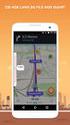 INLEIDING In deze handleiding wordt per Smartphone uitgelegd hoe je de Heijmans e-mail, contacten en agenda moet instellen. De volledige handleidingen per Smartphone staan op het Intranet, zie link: http://intranet.heijmans.local/nl/cd/it/mobieletelefonie/pages/handleidingen.aspx
INLEIDING In deze handleiding wordt per Smartphone uitgelegd hoe je de Heijmans e-mail, contacten en agenda moet instellen. De volledige handleidingen per Smartphone staan op het Intranet, zie link: http://intranet.heijmans.local/nl/cd/it/mobieletelefonie/pages/handleidingen.aspx
ZorgMail Hosted Mail Premium - Gebruikershandleiding. Veilig, snel en efficiënt communiceren met uw ketenpartners!
 ZorgMail Hosted Mail Premium - Gebruikershandleiding Veilig, snel en efficiënt communiceren met uw ketenpartners! VANAD Enovation is een handelsnaam van ENOVATION B.V. Alle rechten voorbehouden. Niets
ZorgMail Hosted Mail Premium - Gebruikershandleiding Veilig, snel en efficiënt communiceren met uw ketenpartners! VANAD Enovation is een handelsnaam van ENOVATION B.V. Alle rechten voorbehouden. Niets
Coach. De docentomgeving bij Praktijkschool à la Carte. Handleiding voor docenten
 Coach De docentomgeving bij Praktijkschool à la Carte Handleiding voor docenten Inhoudsopgave Inleiding...3 1. Aanmelden bij coach...4 1.1 Start...4 1.2 Licentie activeren voor docenten...4 1.3 Licentie
Coach De docentomgeving bij Praktijkschool à la Carte Handleiding voor docenten Inhoudsopgave Inleiding...3 1. Aanmelden bij coach...4 1.1 Start...4 1.2 Licentie activeren voor docenten...4 1.3 Licentie
Smartschool Vita et Pax-College: handleiding voor ouders
 1 Smartschool Vita et Pax-College: handleiding voor ouders Te volgen procedure bij de eerste aanmelding op Smartschool. Ga naar: https://vitaetpax.smartschool.be Bij eerste aanmelding: Druk op Wachtwoord
1 Smartschool Vita et Pax-College: handleiding voor ouders Te volgen procedure bij de eerste aanmelding op Smartschool. Ga naar: https://vitaetpax.smartschool.be Bij eerste aanmelding: Druk op Wachtwoord
DB Alerts vernieuwde app voor Android gebruikers
 DB Alerts vernieuwde app voor Android gebruikers De DB Alerts app voor Android is volledig vernieuwd. Naast de bekende functionaliteiten uit de vorige versie (bekijken van waarnemingen en het invoeren
DB Alerts vernieuwde app voor Android gebruikers De DB Alerts app voor Android is volledig vernieuwd. Naast de bekende functionaliteiten uit de vorige versie (bekijken van waarnemingen en het invoeren
Tetra Portaal Handleiding
 Tetra Portaal Handleiding Release Tetra B.V. 18-03-2015 Inhoudsopgave 1 Inloggen 3 1.1 Algemeen............................................... 3 1.2 Inloggen via Bricks Huisarts.....................................
Tetra Portaal Handleiding Release Tetra B.V. 18-03-2015 Inhoudsopgave 1 Inloggen 3 1.1 Algemeen............................................... 3 1.2 Inloggen via Bricks Huisarts.....................................
Handleiding Ledenadministratiepakket
 Handleiding Ledenadministratiepakket Badminton Nederland heeft met ingang van 1 januari 2015 een nieuw ledenadministratie pakket. Badminton Nederland heeft bij het laten ontwerpen van dit pakket zoveel
Handleiding Ledenadministratiepakket Badminton Nederland heeft met ingang van 1 januari 2015 een nieuw ledenadministratie pakket. Badminton Nederland heeft bij het laten ontwerpen van dit pakket zoveel
HANDLEIDING HUAWEI MIFI ROUTER
 HANDLEIDING HUAWEI MIFI ROUTER Copyright 2016. Alle rechten voorbehouden. Niets uit deze uitgave mag worden verveelvoudigd, opgeslagen in een geautomatiseerd gegevensbestand en/of openbaar gemaakt in enige
HANDLEIDING HUAWEI MIFI ROUTER Copyright 2016. Alle rechten voorbehouden. Niets uit deze uitgave mag worden verveelvoudigd, opgeslagen in een geautomatiseerd gegevensbestand en/of openbaar gemaakt in enige
Instructie nieuwsbriefmodule Mijnhengelsportvereniging.nl
 Instructie nieuwsbriefmodule Mijnhengelsportvereniging.nl Met de nieuwsbriefmodule is het mogelijk om veilig en eenvoudig digitale nieuwsbrieven te versturen naar abonnees. Voor de module is maatwerk nodig
Instructie nieuwsbriefmodule Mijnhengelsportvereniging.nl Met de nieuwsbriefmodule is het mogelijk om veilig en eenvoudig digitale nieuwsbrieven te versturen naar abonnees. Voor de module is maatwerk nodig
PARTIJOPGAVE NAKTUINBOUW
 PARTIJOPGAVE NAKTUINBOUW HANDLEIDING In het kort Deze handleiding helpt u om stapsgewijs uw partijopgave te doen. Mochten er nog vragen zijn naar aanleiding van deze handleiding, dan kunt u altijd telefonisch
PARTIJOPGAVE NAKTUINBOUW HANDLEIDING In het kort Deze handleiding helpt u om stapsgewijs uw partijopgave te doen. Mochten er nog vragen zijn naar aanleiding van deze handleiding, dan kunt u altijd telefonisch
Gebruikersinstructie nieuwe Statenleden Asus T100 en T300
 Gebruikersinstructie nieuwe Statenleden Asus T100 en T300 Een drietal zaken zijn van belang om direct na in ontvangst name van uw tablet te regelen om de veiligheid van uw gegevens te waarborgen. Schakel
Gebruikersinstructie nieuwe Statenleden Asus T100 en T300 Een drietal zaken zijn van belang om direct na in ontvangst name van uw tablet te regelen om de veiligheid van uw gegevens te waarborgen. Schakel
Handleiding Scouts Online
 ROZENDAELGROEP Basis Status: Concept 18-08-2014 01:22 Inhoudsopgave 1 Inleiding...1 2 Website Scouts Online...2 3 Account aanmaken...3 4 Aanmelden / inloggen...6 5 Gegevens wijzigen...7 6 Inzien gegevens
ROZENDAELGROEP Basis Status: Concept 18-08-2014 01:22 Inhoudsopgave 1 Inleiding...1 2 Website Scouts Online...2 3 Account aanmaken...3 4 Aanmelden / inloggen...6 5 Gegevens wijzigen...7 6 Inzien gegevens
Berichten via toevoegen
 Berichten via e-mail toevoegen Het is mogelijk om op je blog berichten toe te voegen door enkel maar een e-mail te sturen. Zo hoef je niet in te loggen op je blog en kan je bericht rechtstreeks toegevoegd
Berichten via e-mail toevoegen Het is mogelijk om op je blog berichten toe te voegen door enkel maar een e-mail te sturen. Zo hoef je niet in te loggen op je blog en kan je bericht rechtstreeks toegevoegd
Berichtenbox. Auteur : Rakesh Poeran Datum : 16 juli 2015 Versie : 2014.6 Documentnaam : Berichtenbox
 Berichtenbox Auteur : Rakesh Poeran Datum : 16 juli 2015 Versie : 2014.6 Documentnaam : Berichtenbox Inhoud 1. Inleiding 3 2. Inloggen op de berichtenbox 4 3. Lay-out van de berichtenbox 6 3.1 Linker menu
Berichtenbox Auteur : Rakesh Poeran Datum : 16 juli 2015 Versie : 2014.6 Documentnaam : Berichtenbox Inhoud 1. Inleiding 3 2. Inloggen op de berichtenbox 4 3. Lay-out van de berichtenbox 6 3.1 Linker menu
COLLECTOR GEBRUIKERSHANDLEIDING
 COLLECTOR GEBRUIKERSHANDLEIDING We hebben deze gebruikershandleiding voor je samengesteld om je te helpen het beste uit onze tool te halen. Deze handleiding ondersteunt bij het ontwerpen van je eigen peiling
COLLECTOR GEBRUIKERSHANDLEIDING We hebben deze gebruikershandleiding voor je samengesteld om je te helpen het beste uit onze tool te halen. Deze handleiding ondersteunt bij het ontwerpen van je eigen peiling
GEBRUIKERSHANDLEIDING
 GEBRUIKERSHANDLEIDING Inhoudstafel I. Aanmelden op de portal site van Sanoma Media... 3 II. CertiONE Bizmail in één oogopslag... 4 III. Controleren/wijzigen gebruikersgegevens... 5 IV. Aanmaken e-factuur
GEBRUIKERSHANDLEIDING Inhoudstafel I. Aanmelden op de portal site van Sanoma Media... 3 II. CertiONE Bizmail in één oogopslag... 4 III. Controleren/wijzigen gebruikersgegevens... 5 IV. Aanmaken e-factuur
Kies hier voor , agenda etc. Rechtsboven op het persoontje klikken voor afmelden
 Uitleg, installatie en veilig mailen Versie 6.0 Update : 16 mei 2019 uitleg Afwezigheidsassistent LETOP Ga nooit zo maar wat proberen als je niet weet hoe iets werkt. Een data-lek is zo ontstaan! Bij twijfel
Uitleg, installatie en veilig mailen Versie 6.0 Update : 16 mei 2019 uitleg Afwezigheidsassistent LETOP Ga nooit zo maar wat proberen als je niet weet hoe iets werkt. Een data-lek is zo ontstaan! Bij twijfel
Afbeelding: V1.0. Klantenservice: 0165-751308 info@saveyourself.nl. 2. Uitleg van de toetsen Gebruik de afbeelding V1.
 Afbeelding: V1.0 2. Uitleg van de toetsen Gebruik de afbeelding V1.0 voor deze tabel De groene hoorn met OK erop Enter/beantwoorden Bellen In stand-by: Toegang naar bellijst In menu: enter knop De rode
Afbeelding: V1.0 2. Uitleg van de toetsen Gebruik de afbeelding V1.0 voor deze tabel De groene hoorn met OK erop Enter/beantwoorden Bellen In stand-by: Toegang naar bellijst In menu: enter knop De rode
Handleidingen website & pool SVNL voor organisators
 Handleidingen website & pool SVNL voor organisators Let op: Dit document bestaat uit twee handleidingen: Pagina 2: Handleiding voor de website voor organisators Pagina 14: Uitleg en handleiding voor de
Handleidingen website & pool SVNL voor organisators Let op: Dit document bestaat uit twee handleidingen: Pagina 2: Handleiding voor de website voor organisators Pagina 14: Uitleg en handleiding voor de
1. een e-mailadres aanmaken
 e-mailen met Windows Live Hotmail 1. een e-mailadres aanmaken We gaan nu zelf een e-mail adres aanmaken. Dit moet je maar één keer doen. Daarna kan je altijd met datzelfde adres werken. We kiezen voor
e-mailen met Windows Live Hotmail 1. een e-mailadres aanmaken We gaan nu zelf een e-mail adres aanmaken. Dit moet je maar één keer doen. Daarna kan je altijd met datzelfde adres werken. We kiezen voor
Korte handleiding O365=Office 365 Let op: er worden hier en daar nog wijzigingen doorgevoerd, dus de afbeeldingen en teksten kunnen afwijken
 Korte handleiding O365=Office 365 Let op: er worden hier en daar nog wijzigingen doorgevoerd, dus de afbeeldingen en teksten kunnen afwijken Inhoud 1. Inloggen... 2 2. Openingscherm... 3 3. Outlook...
Korte handleiding O365=Office 365 Let op: er worden hier en daar nog wijzigingen doorgevoerd, dus de afbeeldingen en teksten kunnen afwijken Inhoud 1. Inloggen... 2 2. Openingscherm... 3 3. Outlook...
Van Dale Elektronisch groot woordenboek versie 4.5 activeren en licenties beheren
 De nieuwste editie van dit document is altijd online beschikbaar: Activeren en beheren licenties Inhoudsopgave Van Dale Elektronisch groot woordenboek versie 4.5 activeren Automatisch activeren via internet
De nieuwste editie van dit document is altijd online beschikbaar: Activeren en beheren licenties Inhoudsopgave Van Dale Elektronisch groot woordenboek versie 4.5 activeren Automatisch activeren via internet
Handleiding mijn.siloah.nl
 Handleiding mijn.siloah.nl Siloah biedt de mogelijkheid om uw begeleidingsplan en de dagelijkse rapportage, of dit van de cliënt waarvan u vertegenwoordiger bent, in te zien. Voor het inloggen heeft u
Handleiding mijn.siloah.nl Siloah biedt de mogelijkheid om uw begeleidingsplan en de dagelijkse rapportage, of dit van de cliënt waarvan u vertegenwoordiger bent, in te zien. Voor het inloggen heeft u
Voordat u gebruik kunt maken van ZorgMail in KraamZorgCompleet, zijn een aantal instellingen nodig:
 Hoofdstuk 1 ZorgMail instellen en gebruiken Vanuit KraamZorgCompleet is het voortaan mogelijk om via ZorgMail beveiligd te communiceren met andere partijen in de zorg, mits zij ook zijn aangesloten bij
Hoofdstuk 1 ZorgMail instellen en gebruiken Vanuit KraamZorgCompleet is het voortaan mogelijk om via ZorgMail beveiligd te communiceren met andere partijen in de zorg, mits zij ook zijn aangesloten bij
HANDLEIDING HUAWEI E-5330 MIFI ROUTER
 HANDLEIDING HUAWEI E-5330 MIFI ROUTER Copyright 2015. Alle rechten voorbehouden. Niets uit deze uitgave mag worden verveelvoudigd, opgeslagen in een geautomatiseerd gegevensbestand en/of openbaar gemaakt
HANDLEIDING HUAWEI E-5330 MIFI ROUTER Copyright 2015. Alle rechten voorbehouden. Niets uit deze uitgave mag worden verveelvoudigd, opgeslagen in een geautomatiseerd gegevensbestand en/of openbaar gemaakt
GEBRUIKERSHANDLEIDING (JULI 2015) V4.1-020-PUB
 GEBRUIKERSHANDLEIDING (JULI 2015) V4.1-020-PUB 1 INLEIDING Emma ondersteunt mensen met medicatie bij het tijdig innemen van de medicatie door hierover een herinnering te sturen op de smartwatch en/of smartphone.
GEBRUIKERSHANDLEIDING (JULI 2015) V4.1-020-PUB 1 INLEIDING Emma ondersteunt mensen met medicatie bij het tijdig innemen van de medicatie door hierover een herinnering te sturen op de smartwatch en/of smartphone.
Inhoudsopgave V2.02 2
 Inhoudsopgave Inhoudsopgave... 2 Beginnen met InterWord.... 3 Navigatiemenu.... 4 Hoofdmenu aanmaken.... 4 Submenu aanmaken.... 4 Hoofd- en submenu s verwijderen.... 4 Hoofd- en submenu s aan of uit te
Inhoudsopgave Inhoudsopgave... 2 Beginnen met InterWord.... 3 Navigatiemenu.... 4 Hoofdmenu aanmaken.... 4 Submenu aanmaken.... 4 Hoofd- en submenu s verwijderen.... 4 Hoofd- en submenu s aan of uit te
Smartphones. Ingebruikname (nieuw en na reset) Versie 1.1 Mar, elibom games Smartphones, Page 1
 Smartphones Ingebruikname (nieuw en na reset) Versie 1.1 Mar, 2016 elibom games Smartphones, Page 1 HUAWEI Y635 Ingebruikname na uitpakken: Achterkant afnemen SD kaart wordt niet meegeleverd, is ook NIET
Smartphones Ingebruikname (nieuw en na reset) Versie 1.1 Mar, 2016 elibom games Smartphones, Page 1 HUAWEI Y635 Ingebruikname na uitpakken: Achterkant afnemen SD kaart wordt niet meegeleverd, is ook NIET
Outlook. Nog geen Microsoft ID? Klik links op Registreren (en lees het stappenplan op pagina 2 tot 5) Open je browser en ga naar outlook.
 Outlook Open je browser en ga naar outlook.com Heb jij al webmail van Microsoft? [@live.be of @hotmail.be] >> Klik op Aanmelden en typ je e-mailadres + wachtwoord zoals je dat ook bij Hotmail doet. Je
Outlook Open je browser en ga naar outlook.com Heb jij al webmail van Microsoft? [@live.be of @hotmail.be] >> Klik op Aanmelden en typ je e-mailadres + wachtwoord zoals je dat ook bij Hotmail doet. Je
Mobiel Internet Veiligheidspakket
 Mobiel Internet Veiligheidspakket Gebruikershandleiding Mobiel Internet Veiligheidspakket voor Windows Mobile smartphones Mobiel IVP Windows Mobile Versie 1.0, d.d. 20-07-2011 Inleiding... 3 1 Installatie...
Mobiel Internet Veiligheidspakket Gebruikershandleiding Mobiel Internet Veiligheidspakket voor Windows Mobile smartphones Mobiel IVP Windows Mobile Versie 1.0, d.d. 20-07-2011 Inleiding... 3 1 Installatie...
Handmatige Instellingen Exchange Online. Nokia E61i Symbian S60 Smartphone
 Handmatige Instellingen Exchange Online Nokia E61i Symbian S60 Smartphone Inhoudsopgave 1 Handmatige Instellingen Exchange Online voor Nokia E61i Smartphone...3 1.1 Inleiding...3 1.2 Mail for Exchange
Handmatige Instellingen Exchange Online Nokia E61i Symbian S60 Smartphone Inhoudsopgave 1 Handmatige Instellingen Exchange Online voor Nokia E61i Smartphone...3 1.1 Inleiding...3 1.2 Mail for Exchange
Handleiding Zakelijk Beheer
 Handleiding Beheer 1 Handleiding Beheer - April 2011 Handleiding Beheer Indien u een zakelijk abonnement heeft bij Telfort, kunt u automatisch gebruik maken van zakelijk beheer. Hieronder vindt u een instructie
Handleiding Beheer 1 Handleiding Beheer - April 2011 Handleiding Beheer Indien u een zakelijk abonnement heeft bij Telfort, kunt u automatisch gebruik maken van zakelijk beheer. Hieronder vindt u een instructie
